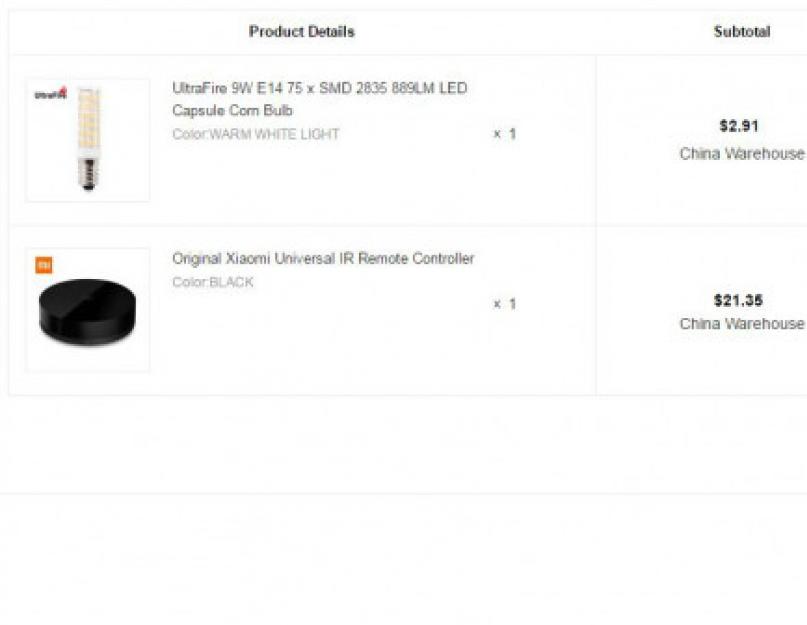Здравствуйте друзья
В этом обзоре я расскажу про универсальный инфракрасный контролер Xiaomi, призванный управлять любыми устройствами имеющими пульты ДУ с инфракрасным светодиодом. Кроме обширной базы данных устройств, пульт также можно обучать - так что он умеет повторять совершенно любые пульты. Также я приведу примеры смарт сценариев с его участием, в том числе и те которые активируют/деактивируют сами себя или другие сценарии. Подробности в моем обзоре
Скрины заказа и оплаты


Доставка, комплект поставки
Доставка - Новой Поштой, все стандартно, описывать особенно нечего, поставляется в картонной коробке, на это раз не привычно белой, а коричневой - такие тоже мне встречались, вроде первые версии браслетов mi band были в похожих.
Размеры коробки идеально подогнаны под контролер - ничего не болтается по коробке. Картон плотный и твердый, при пересылке повредить будет довольно проблематично.
Комплект поставки - аскетичен - «шайба» контролера и плоский кабель питания USB - micro USB

Внешний вид, размеры
Размеры - около 10 см в диаметре
И чуть менее 3 см в толщину

На боковой торцевой поверхности шайбы, который условно назовем «перед» находится синий светодиод активности, постоянно горящий когда контролер включен, а с диаметрально противоположной стороны - которую назовем «зад» - разъем micro USB
Верхняя часть, изначально защищена транспортировочной наклейкой и кажется непрозрачной, но на самом деле это не так

Невооруженным глазом незаметно, но при помощи камеры - видно свечение инфракрасных диодов, расположенных «ромашкой» - для направления сигнала по все стороны. Скриншот из видео (видеообзор как всегда в конце текстового)

Нижняя часть базы выглядит так.

Работа с контролером
База работает через Wi-Fi, для ее работы не нужен шлюз, достаточно только смартфона/планшета с установленным ПО - Mi Home. Так же понадобится источник питания на 5 В с разъемом USB A
После включения питания, контролер обнаруживается приложением Mi Home, происходит сопряжение, после чего контролер появляется в списке устройств. Стандартный плагин не переведен даже на английский

Поэтому пришлось воспользоваться переведенной версией, которую я взял . Сразу после установки обновляется и прошивка контролера. В основном меню контролера находятся опции, позволяющие сортировать по порядку сохраненные пульты, просмотреть или создать новые смартсценарии, и перейти в подменю основных настроек.
В меню основных настроек можно задать имя устройства, поделится им с другим MI аккаунтом, назначить группу устройств (по названию комнаты), проверить обновление, удалить, добавить ярлык плагина на рабочий стол, просмотреть сетевую информацию.
Режима разработчика - позволяющего добавлять устройство в альтернативные системы, как у светильников yeelight или шлюза, к сожалению нет.

Теперь рассмотрим методы добавления пультов. Их три
Поиск модели - все поддерживаемые пульты по названию, причем имеется как официальная галерея пультов так и пользовательская.
Добавить пульт - добавляем пульт из существующих, выбирая по типу устройства - аналогично как в приложении Mi Remote на смартфонах Xiaomi с ИК датчиком
Копия пульта - копируем управляющие сигналы с любого ИК пульта, имеющегося в наличии

Первый и второй режим - отличаются только первичным выбором, и далее совершенно одинаковы - находим нужное нам устройство - например телевизор Samsung, далее путем проверки кнопок питания и громкости - подбираем работающий пульт, и сохраняем его в списке.

Кстати для владельцев Android ТВ боксов с таким пультом - выбираем из категории Xiaomi Mi Box устройство - оpenbox - будет работать нормально. Что удобно, ПО предлагает объединить пульты - и можно получить на одном экране кнопки управления телевизором - сверху - питания и громкость, а больше ничего и не нужно, и ТВ боксом.

В меню копирования пульта мы можем добавить любой пульт из имеющихся. Сначала выбираем тип устройства, или опцию «Другие устройства», далее, следуя экранным подсказкам, назначаем команду на каждую кнопку. В случае с определенным классом устройств - на примере ТВ бокс, мы по экранному шаблону поочередно нажимаем соответсвующие кнопки на реальном пульте сохраняя их на виртуальном, либо, в классе - другие устройства сами называем кнопки и записываем на них действия с реального пульта.

Мой список пультов для этого контролера выглядит следующим образом. Кроме стандартных пультов - для телевизора и андроид бокса, имеются «обученные» пульты, от увлажнителя, робота пылесоса и кондиционера. Что позволяет управлять этими устройствами при помощи сценариев умного дома.

Смарт сценарии
ИК контролер доступен как действие для любого сценария в приложении MIHome. При выборе устройства из списка - нам доступна одна опция - Remote Mode - далее список сохраненных пультов и далее - любая кнопка любого пульта.
Примеры моих сценариев.
Увлажнитель воздуха - в отличии от увлажнителя с механическим управлением, который можно просто включать и отключать при помощи смарт розетки, рассматриваемая модель управляется с пульта ДУ. Для того чтобы интегрировать его в систему умный дом, и контролировать влажность я написал исполняемый сценарий, в котором с разницей в 2 секунды - увлажнитель сначала включается, потом повышается заданная влажность до 70% (специально чтобы он не отключался самостоятельно) и включается режим ионизации.
Влажность контролируют два сценария - один срабатывает когда влажность менее 40% - он и запускает исполняемый сценарий, второй - срабатывает когда влажность свыше 50% - он просто активирует кнопку «вкл/выкл».
Здесь имеется одна тонкость - влажность изменяется и даже после включения / выключения увлажнителя она еще какое-то время находится в пределах допустимых для срабатывания сценариев. В случае с управлением через розетку - это не проблема, розетка уже включена/выключена, повторная команда ничего не меняет. В случае с управлением через пульт - повторное срабатывание сценария - вновь включает или выключает его, так как за это действие отвечает одна и та же кнопка пульта.
Чтобы этого не происходило - каждый из сценариев имеет дополнительные условия - прекращение своего действия и включение второго граничного сценария. То есть сценарий влажность более 50% - активирует кнопку вкл/выкл на ИК контролере, переводит себя в состояние «выключено» и включает сценарий - влажность - менее 40%. И наоборот.
Так же я добавил в эту схему контроля влажности - сценарии открытия и закрытия окна. Так как увлажнять помещение при открытом окне смысла нет, то при соблюдении события - окно открыто более 1 минуты, отключаются сценарии контроля влажности менее 40 и более 50%, активируются сценарии для отработки закрытия окна - их два и прекращается действие сценария «окно открыто», он уже отработал, и повторять его дом момента закрытия окна не нужно. Так как я не могу отследить состояние увлажнителя - работает он в момент открытия окна или нет - я просто отключаю на 30 секунд розетку, в которую он включен. Что просто сбрасывает его и гарантирует его отключение.
На закрытие окна имеется два сценария. Первый срабатывает при в случае когда влажность при закрытии окна менее 40% - сразу активируется исполняемый сценарий на включение увлажнителя, активируются сценарий контроля - влажность более 50%, сценарий - «окно открыто» и отключаются оба сценария на закрытие окна.
Второй сценарий - если влажность более 40%. В этом случае увлажнитель не включается, а активируется сценарий - влажность менее 40%, далее аналогично - отключаем сценарии закрытия и активируем сценарий открытия.

В качестве примеров еще приведу несколько сценариев которыми я пользуюсь.
Исполняемый сценарий на отключения телевизора. Чтобы сначала с одного пульта не выходить из плеера андроид бокса - я смотрю фильмы и телевидение при его помощи, а потом, с другого пульта не выключать телевизор - теперь я это делаю по нажатию одной кнопки.
Так же я отключил плановую уборку на роботе пылесосе (Ilife A4) - теперь он управляется с контролера. Теперь в будние дни он запускается немного раньше чем в выходные, а выходные, кроме запуска, он автоматически переводится в режим повышенной мощности, что сокращает время уборки - вместо более чем 2 часов, до часа.

Видео версия моего обзора, в котором так же будут вставки срабатывания диодов контролера.
Спасибо за внимание
Планирую купить +30 Добавить в избранное Обзор понравился +17 +34Подобные устройства появились года три-четыре назад и, хоть не получили большого распространения, развиваются и получают новые функции. Основным предназначением у них является управление устройствами по ИК-каналу в пределах видимости. Команды принимаются по Wi-Fi через программу на Android или iOS. Дополнительно к этому можно получить функцию управления бытовыми приборами по радиоканалу 433 МГц (датчики, выключатели, розетки) и связать работу различных ведомых устройств. Самым популярным устройством в магазинах является Broadlink RM2. Вот и Xiaomi подтянулась. К сожалению, о её варианте реализации практически ничего неизвестно. Даже на официальном сайте сложно что-то понять. А неофициальные источники немного привирают.
Распаковка
Перед нами лаконичная коробочка с небольшой «шайбой» внутри. Нет даже блока питания, только длинный кабель да брошюрка на китайском. Брошюрка довольно полезная, на листике с описание среди непонятных символов можно найти полезную информацию. К примеру, теперь известна модель устройства:



- модель: NDZ-08-GA
- масса: 133g
- габариты: 100x100x26 (mm)
- питание: DC 5V1A
- частота работы ИК: 38KHz
- рабочая температура: 10 - 50 °C
- Wi-Fi: 2.4GHz b/g/n
Возле разъёма питания имеется незаметная кнопка Reset для сброса настроек. Метровый кабель может не подойти для удобного размещения устройства, так что вам может понадобиться кабель подлиннее. После подачи питания устройство начинает воспринимать команды через 20 секунд.



Настройка
Как видим, управления по радиоканалу нет. QR код ведёт на сайт mi.com. Логичное предположение, что для старта нужна программа Mi Home, подтвердилось. После установки программа нашла новое устройство, попросила рассказать SSID и пароль локальной Wi-Fi сети (только 2.4 ГГц) и обновила прошивку «шайбе». В программе можно выбрать английский язык интерфейса.



На этом этапе всё только начинается. Без личного аккаунта нельзя добавить новое устройство. Регистрация проходила около недели. Только на восьмой раз и на третий почтовый ящик пришло подтверждение регистрации и теперь можно добавлять устройство. Выбрав среди перечня обозреваемое устройство - основная программа скачивает нужный плагин. Плагин на китайском. Без перевода.



Управление плагином
Перед нами три кнопки на выбор.

Верхняя предлагает выбрать управляемое устройство из списка известных производителей.



Средняя кнопка предлагает искать устройство введя его модель.


Нижняя кнопка позволяет «собрать» свой пульт по кнопкам. Если направить имеющийся пульт на «шайбу» в район зелёного светодиода и нажимать, к примеру «Vol-», то после можно присвоить это нажатие клавише на виртуальном пульте.


В итоге, «методом тыка» я настроил пульты для управления кондиционером и телевизором.
Все кнопки работают, но из-за подписей на китайском не всегда можно догадаться о их предназначении. В режиме пульта кондиционера отображается текущая температура, наверное в «шайбе» имеется соответствующий датчик.


Локализация
На форуме 4pda есть локализованная версия Mi Home. К сожалению, но последние версии Mi Home обновляют плагины автоматически и довольно часто. Локализованные версии быстро заменяются китайскими версиями. Есть устаревшая версия Mi Home с встроенными переведёнными плагинами, но она не захотела использовать созданную мной учётную запись.

Итого
Устройство интересное, но пока что пользоваться им сложно.
- добавляет функций смартфону \ планшету
- имеются обновления
- есть датчик температуры
- отсутствует перевод у программы управления
Универсальный ИК-контроллер Xiaomi Universal IR Remote Controller, обзор которого представлен ниже, предназначен для управления техникой, оснащенной приемниками инфракрасных сигналов. Благодаря гибкой настройке смарт-сценариев, этот гаджет способен заменить большинство моделей пультов управления.
Внешний вид и комплектация
Упакован Сяоми в картонную коробку аскетичного вида - сидит плотно, не болтается – размер упаковки подогнан практически идеально.
На качестве картона, из которого изготовлена упаковка, китайский производитель экономить не стал, материал твердый и отлично защищает гаджет от повреждений.

В комплекте поставки есть только «тело» гаджета и USB-шнур для подключения к источнику питания.

Форма напоминает хоккейную шайбу, диаметр составляет 10 см, а толщина – всего 3 см. Индикация работы прибора осуществляется с помощью синего светодиода, расположенного на ребре «шайбы». На противоположной стороне от «лампочки» находится гнездо micro USB.

Наружную поверхность гаджета защищает транспортировочная наклейка, скрывающая «солнышко» ИК-диодов, испускающих «лучи» сигнала на все 360 градусов.
Функционал контроллера
Для функционирования гаджета не требуется шлюз, так как он работает через Wi-Fi. Необходимо только наличие планшета или смартфона с установленным софтом – программой My Home. Кроме того, необходимо подключение к источнику питания на 5В через разъем USB.

При включении, Сяоми практически сразу же отображается в соответствующем списке приложения MIHome . Существенный минус данного ПО заключается в отсутствии перевода на английский язык, не говоря уж о русском. Поэтому придется потратить время на поиск локализованной версии в интернете.
В главном меню пользователя встречает список опций, которые позволяют произвести сортировку сохраненных пультов, создать либо просто просмотреть новые смарт-сценарии, а также осуществить переход в меню настроек.

Через него можно совершить следующие действия:
- задать имя;
- создать группу;
- проверить обновление ПО;
- вынести ярлык приложения на рабочий стол;
- деинсталлировать софт;
- посмотреть данные о состоянии сети.
Стоит отметить, что режим разработчика – характерная для многих гаджетов Сяоми функция – в данном приборе отсутствует.
В Xiaomi Universal IR Remote Controller предусмотрено несколько способов добавления пультов, а именно:
1. Поиск – сортировка поддерживаемых пультов по имени. Можно создать собственную галерею либо пользоваться официальной.
2. Добавить – можно выбрать ИК-пульт по типу из тех, что имеются в квартире и добавить его в перечень.
3. Копия – функция, которая позволяет скопировать сигналы управления с любого инфракрасного пульта, который есть у вас.

Первые два режима различаются только на этапе первоначального выбора – дальнейшие действия по налаживанию работы у них абсолютно аналогичны. Если зайти в меню дублирования, то в нем, через опцию «Другие устройства», можно с помощью подсказок на экране назначить определенные команды на каждую кнопку.
Сценарии
Инфракрасный контроллер Xiaomi Universal IR Remote Controller, инструкция по настройке сценариев для которого представлена ниже, является универсальным прибором, способным управлять работой многих типов бытовой техники. Чтобы задать нужную последовательность действий, необходимо открыть приложение MIHome, в котором при выборе позиции из списка, окажется доступной лишь одна опция под названием Remote Mode. Там нужно выбрать список ранее сохраненных устройств и любую из работающих кнопок.

Сценарную последовательность можно настраивать для любой бытовой техники – от телевизора до увлажнителя воздуха. Стоит отметить интересный нюанс – дополнительные условия, прописанные для каждого доступного сценария, которые позволяют прерывать его действие и одновременно включать другой – пограничный.
Итоговый вердикт
Xiaomi Universal IR Remote Controller – любопытный гаджет, с помощью которого можно обустроить некое подобие системы «умный дом», связав с Сяоми всю доступную ИК-технику. Функционал нельзя назвать богатым, однако этот незначительный минус компенсируется удобным и простым в освоении мобильным ПО. Пользователи, любящие экспериментировать с электронным наполнением своего жилища непременно по достоинству оценят данный гаджет.
В современных смартфонах компании Xiaomi используется инфракрасный порт (irda, ик-порт). Ранее порт использовался для передачи файлов, многие вспомнят Siemens C65. Сейчас же ИК-порт используется для управления бытовой техникой. В рамках статьи разберемся, как включить ик-порт на Xiaomi и настроить пульт.
Модели Xiaomi c ИК-портом
Ранние модели смартфоном не оснащались ИК-портом и воспользоваться пультом не будет возможности. Некоторая техника Xiaomi предполагает управление через Wi-Fi и сторонние приложения.
Список популярных моделей Xiaomi с ИК-портом на момент написания статьи:
Mi4, Mi4C, Mi5, Mi6, Redmi Note 2, Redmi Note 3 (Pro), Redmi 3 (S), Redmi 4A, Redmi 4X, Redmi 5 (Pro, Note).
Пульт Mi Remote
Оболочка MIUI имеет в себе предустановленное приложение Mi Remote. Приложение позволяет управлять почти любой домашней техникой: телевизоры, музыкальные центры, кондиционеры, спутниковые ресиверы и многое другое.
Если приложение найти не можете в оболочке, воспользуйтесь поиском в Google Маркете.

Как добавить пульт в Mi Remote
На главном виде окна приложения нажимаем слева вверху «+ » и выбираем технику для которой будем настраивать пульт.


Стоит учесть, что, некоторые телевизоры можно включить «настройкой» пульта другой фирмы. Не нашли фирму? Попробуйте одну из популярных.

Удерживаем клавишу увеличения громкости пока телевизор не отреагирует. Как только отреагирует на пульт Xiaomi, отпускаем клавишу и соглашаемся на добавление. Если этого не произошло, попробуйте схожую марку, но есть вероятность того что ваша техника не поддерживается приложением.
Проблемы с Mi Remote (Mi пульт)
Если приложение ничего не отображает, нужно включить мобильный интернет или wi-fi.
На некоторых форумах появлялась информация о том, что ИК-порт может не работать если включен wi-fi.